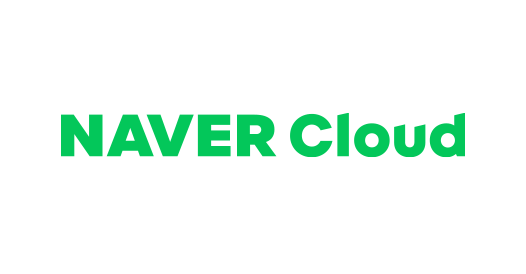- 본 포스팅은 개인의 학습 증진을 위하여 작성되었습니다. 구축 과정은 다음과 같습니다.
이번 게시글은 접속 테스트가 완료된 NCP 서버 내부에 자바를 설치하고 구성 및 환경 변수 설정을 마치겠습니다.- 네이버 클라우드 플랫폼 [완료]
1) 서버 생성하기
2) 공인(Public) IP 신청
3) 포트 포워딩 설정 (외부 -> 서버 접속 허용)
4) ACG 설정 (방화벽 서비스)
5) WSL 설치 및 서버 접속 테스트 - NCP 서버 내부 환경 설정 (Java) [진행중]
1) Java-OpenJDK-17 설치
2) Java-OpenJDK-17 구성 및 환경 변수 설정 - 스프링 부트
1) 스프링 스타터 프로젝트 생성
2) 페이지 생성하여 실행
3) 프로젝트 JAR 빌드하여 배포
4) 서버 테스트 - 구글 클라우드 플랫폼
1) MySQL 설치
2) MySQL 설정
3) MySQL 연결
4) MySQL 테스트
5) GCP 삭제 - NCP 서버 내부에 MySQL 재설치
- 네이버 클라우드 플랫폼 [완료]
2. NCP 서버 내부 환경 설정 (Java)
1) Java-OpenJDK-17 설치
콘솔에서 SSH 를 통한 서버 접속이 완료된 상태에서 진행됩니다.
저희는 Ubuntu(우분투)를 이용하기 때문에 우분투 패키지 관리 명령어를 사용하겠습니다.
- 패키지 설치
$ sudo apt-get update
# 패키지 정보 업데이트 (즉, 설치 가능한 리스트 업데이트)
$ sudo apt-get upgrade
# 패키지 버전 업그레이드 (update 로 가져온 리스트에 맞춰서 최신 버전으로 업그레이드)
- 만약 이런 오류가 나온다면?
Errors were encountered while processing
E: Sub-process /usr/bin/dpkg returned an error_code (1)
# dpkg 에서 에러코드 발생
$ sudo rm -rf /var/lib/dpkg/info/
$ sudo dpkg --configure -a
$ sudo mkdir /var/lib/dpkg/info/
$ sudo dpkg --configure -a
$ sudo apt update -y
$ sudo apt-get update```
# 해당 명령어를 통해 오류가 난 info 디렉토리를 삭제, 재생성, dpkg 재설정이 이루어집니다.- 자바 OpenJDK 17 설치
$ sudo apt-cache search openjdk
# 설치 가능한 항목 검색
$ sudo apt-get install openjdk-17-jdk
# OpenJDK 17 – JDK 설치
$ sudo apt-get install openjdk-17-jre
# OpenJDK 17 – JRE 설치
- 다음 명령을 이용하여 자바의 설치가 정상적으로 완료되었는지 확인합니다.
$ java --version
$ javac --version
- 다음과 같이 출력된다면 정상입니다.
root@sksk:~# java --version
openjdk version "17.0.1" 2021-10-19
OpenJDK Runtime Environment (build 17.0.1+12-39)
OpenJDK 64-Bit Server VM (build 17.0.1+12-39, mixed mode, sharing)
root@sksk:~# javac --version
javac 17.0.1- 수동으로 자바 OpenJDK 17 설치
$ wget https://download.java.net/java/GA/jdk17.0.1/2a2082e5a09d4267845be086888add4f/12/GPL/openjdk-17.0.1_linux-x64_bin.tar.gz
# 수동으로 자바 설치 파일이 압축되어 있는 gz 파일을 다운로드합니다.
$ tar -xvf openjdk-17.0.1_linux-{version number}
# 다운로드가 완료되면 아카이브를 추출합니다. (하단 예시 코드 참고)
$ tar -xvf openjdk-17.0.1_linux-x64_bin.tar.gz
# 다음과 같이 사용할 수 있습니다.2) Java-OpenJDK-17 구성 및 환경 변수 설정
- 설치된 자바의 환경 변수를 설정하는 과정입니다.
$ sudo mv jdk-17.0.1 /opt/
# 압축을 푼 아카이브 파일의 디렉토리로 설정합니다.
$ export JAVA_HOME=/opt/jdk-17.0.1
$ export PATH=$PATH:$JAVA_HOME/bin
# 환경 변수를 설정합니다.
$ echo $JAVA_HOME
# 환경 변수 설정이 정상적으로 완료되었는지 확인합니다.
- 다음과 같이 출력된다면 정상입니다.
root@sksk:~# echo $JAVA_HOME
/opt/jdk-17.0.1- 실제로 Java 프로그램 파일이 정상적으로 작동하는지 코드를 작성해보겠습니다.
$ sudo nano hello.java
# 다음과 같이 Java 프로그램 파일을 만듭니다.
public class hello {
public static void main(String[] args) {
System.out.println("Coding like a cat :)");
}
}
# 파일에 다음 Java 코드를 추가합니다.- 파일 저장은 Ctrl+O, 그 후 저장이 확인되면 종료 Ctrl+X 합니다.
- 다음 터미널 명령을 통하여 작성된 코드를 컴파일합니다.
$ javac hello.java
# 코드 컴파일
$ java hello
# 코드 실행
- 정상적 출력 형태입니다.
root@sksk:~# sudo nano hello.java
root@sksk:~# javac hello.java
root@sksk:~# java hello
Coding like a cat :)- NCP 를 통해 생성이 된 리눅스 서버에 자바를 설치하고, 구성 및 환경 변수 설정을 모두 마쳤습니다. 이제 간단한 스프링 프로젝트를 생성하여 빌드하고 배포하는 과정을 담아보도록 하겠습니다.
하단에 노출되는 다음 포스트에서 이어집니다.
감사합니다.